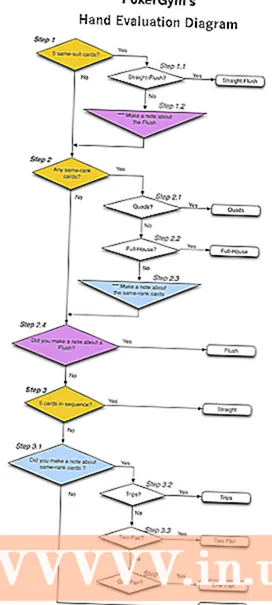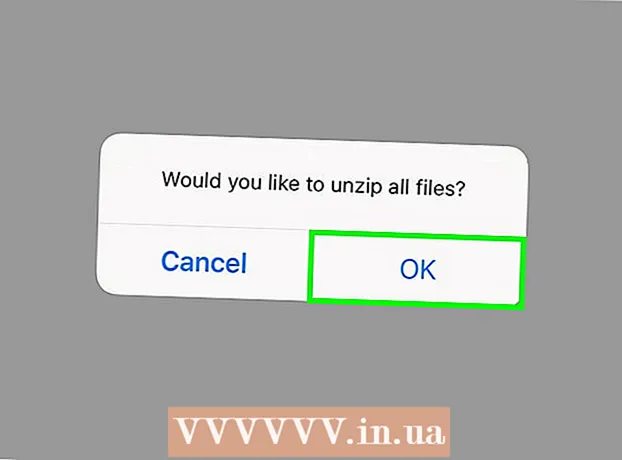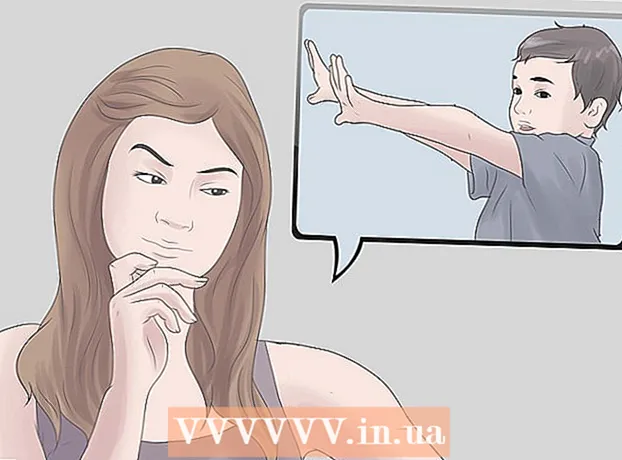Autor:
Eugene Taylor
Data De Criação:
7 Agosto 2021
Data De Atualização:
22 Junho 2024
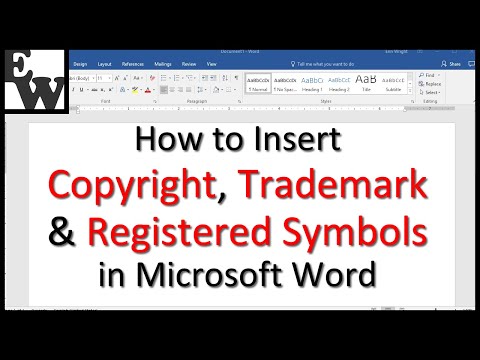
Contente
- Dar um passo
- Método 1 de 5: usando correção automática para símbolos conhecidos
- Método 2 de 5: usando o menu Symbol
- Método 3 de 5: Usando a janela Símbolos
- Método 4 de 5: usando códigos especiais
- Método 5 de 5: usando atalhos de teclado
- Pontas
Às vezes, as letras, números e sinais de pontuação padrão não são suficientes. Se você está trabalhando em um documento do Word e deseja inserir um símbolo especial, como copyright, marca registrada e o sempre popular Euro, apenas para citar alguns, aqui estão algumas maneiras de fazer isso.
Dar um passo
Método 1 de 5: usando correção automática para símbolos conhecidos
 Abra um documento do MS Word.
Abra um documento do MS Word. Certifique-se de que a correção automática esteja ativada.
Certifique-se de que a correção automática esteja ativada.- Clique em Arquivo → Opções → Verificar → Opções de autocorreção, então na guia Auto correção, marcação Substitua o texto ao digitar Sobre.
- Observe que você tem opções adicionais para Auto correção pode indicar símbolos que você usa com frequência, como df para ° F.
 Modelo (r) ou (R) para criar o símbolo registrado, ®.
Modelo (r) ou (R) para criar o símbolo registrado, ®. Modelo (c) ou (C) para criar o símbolo de copyright, ©.
Modelo (c) ou (C) para criar o símbolo de copyright, ©. Modelo (tm) ou (TM) para criar o símbolo da marca registrada, ™.
Modelo (tm) ou (TM) para criar o símbolo da marca registrada, ™. Modelo (e) ou (E) para criar o símbolo do euro, €.
Modelo (e) ou (E) para criar o símbolo do euro, €.
Método 2 de 5: usando o menu Symbol
 Posicione seu cursor. Certifique-se de que o cursor de inserção pisque no local onde você deseja colocar o símbolo. Clique na aba Inserir na barra de tarefas.
Posicione seu cursor. Certifique-se de que o cursor de inserção pisque no local onde você deseja colocar o símbolo. Clique na aba Inserir na barra de tarefas.  Encontre o grupo Símbolos. aperte o botão Símbolo e uma lista de símbolos usados recentemente aparecerá. Selecione um símbolo desse menu e ele será inserido no local do cursor.
Encontre o grupo Símbolos. aperte o botão Símbolo e uma lista de símbolos usados recentemente aparecerá. Selecione um símbolo desse menu e ele será inserido no local do cursor.
Método 3 de 5: Usando a janela Símbolos
 Se você estiver usando uma versão mais antiga do Word, ou se não encontrar o símbolo que está procurando, clique em Mais símbolos em torno da janela Símbolos abrir.
Se você estiver usando uma versão mais antiga do Word, ou se não encontrar o símbolo que está procurando, clique em Mais símbolos em torno da janela Símbolos abrir. A janela Símbolos será aberto na primeira das duas guias. A segunda guia é a guia Caracteres especiais.
A janela Símbolos será aberto na primeira das duas guias. A segunda guia é a guia Caracteres especiais.  Selecione o símbolo desejado da tabela com Caracteres especiais.
Selecione o símbolo desejado da tabela com Caracteres especiais. aperte o botão Inserir. Isso pode ser encontrado na parte inferior da janela Símbolos, e as direito autoral o símbolo será inserido na localização do cursor.
aperte o botão Inserir. Isso pode ser encontrado na parte inferior da janela Símbolos, e as direito autoral o símbolo será inserido na localização do cursor.
Método 4 de 5: usando códigos especiais
 Insira os símbolos manualmente. Você também pode inserir símbolos manualmente usando um código de símbolo e, em seguida, pressionar Alt + X.
Insira os símbolos manualmente. Você também pode inserir símbolos manualmente usando um código de símbolo e, em seguida, pressionar Alt + X. - Para direito autoral Para inserir o símbolo, primeiro digite o código para ele direito autoral símbolo, 00A9.

- Pressione a combinação de teclas Alt + X.

- O código é substituído pelo símbolo (se isso não funcionar, pressione Alt + 0169).

- Para direito autoral Para inserir o símbolo, primeiro digite o código para ele direito autoral símbolo, 00A9.
Método 5 de 5: usando atalhos de teclado
 Alguns símbolos usados com freqüência têm atalhos alternativos. O símbolo para direito autoral por exemplo, você pode criar com a combinação de teclas Alt + Ctrl + C.
Alguns símbolos usados com freqüência têm atalhos alternativos. O símbolo para direito autoral por exemplo, você pode criar com a combinação de teclas Alt + Ctrl + C. - Use a guia Caracteres especiais para encontrar símbolos comumente usados, como copyright, registrado, marca comercial, elipse, abrindo apenas parênteses, etc., junto com a tecla de atalho.

- Use a guia Caracteres especiais para encontrar símbolos comumente usados, como copyright, registrado, marca comercial, elipse, abrindo apenas parênteses, etc., junto com a tecla de atalho.
Pontas
- Depois de adicionar um símbolo como direito autoral ou marca comercial inserido, selecione-o e clique em Começar na faixa de opções e selecione Estilo de fonte. Em seguida, vá para a guia Estilo de fonte e trocar Sobrescrito dentro. Selecionando Sobrescritovai direito autoralo símbolo deve ser colocado logo acima da linha de texto. Sem Sobrescrito vai isso direito autoralO símbolo aparecerá na mesma linha do texto, como qualquer outra letra.
- Se você escolheu um símbolo e deseja que ele fique logo abaixo da linha de texto, selecione o símbolo e clique Começar na faixa de opções e selecione Estilo de fonte. Em seguida, vá para a guia Estilo de fonte e trocar Subscrito dentro. O símbolo será colocado logo abaixo da linha de texto.
- Se você não vir o símbolo que deseja listado no Windows, tente a fonte WingDings. Você verá uma série de personagens para escolher.